电脑IP地址修改步骤详解 快速解决网络连接问题
时间:2025-09-17 来源:互联网
欢迎来到网络技术实战指南,在这里您将掌握电脑IP地址修改的核心技巧,彻底解决因IP冲突导致的断网、限速等问题。以下是经过验证的5种操作方案,包含Windows和Mac系统的全流程演示:

为什么你需要手动修改IP地址?
当路由器自动分配的IP出现冲突时,电脑会像迷路的旅人一样失去网络连接。有些特殊场景——比如搭建局域网服务器或绕过区域限制——更需要我们主动掌控IP配置。别担心,这个过程比重置路由器简单得多。
Windows系统修改IP全流程
按下Win+R输入"ncpa.cpl"快速打开网络连接,右键当前以太网选择属性。在IPv4设置中,将自动获取改为使用下列IP地址。这里有个关键细节:子网掩码通常填255.255.255.0,而默认网关必须与路由器地址一致(一般是192.168.1.1)。完成后连续点击确定,无需重启立即生效。
Mac用户的专属操作路径
点击苹果菜单进入系统偏好设置-网络,先解锁左下角挂锁图标。选中当前网络点击高级,切换到TCP/IP标签页。将配置IPv4从DHCP改为手动,此时会弹出IP地址输入框。建议先记下原有DHCP分配的IP段,新地址要在同一网段内但末位不同(例如原为192.168.1.10可改为192.168.1.20)。
必须避开的3个常见错误
很多人修改IP地址后反而无法上网,问题往往出在这些地方:DNS服务器没填写(建议用8.8.8.8或114.114.114.114)、网关地址输错、IP段超出路由器分配范围。如果修改后出现黄色感叹号,立即检查这三点。有个冷知识:部分企业网络会绑定MAC地址,此时需要联系网管解除绑定。
进阶技巧:用命令行动态切换IP
对于经常切换网络的用户,可以创建bat脚本快速修改IP。在记事本输入"netsh interface ip set address name="以太网" static 192.168.1.100 255.255.255.0 192.168.1.1",保存为.bat文件后右键管理员运行。更高级的玩法是搭配VPN使用,实现IP地址的地理位置伪装。
验证IP是否生效的三种方法
修改完成后,在命令提示符输入"ipconfig"查看新IP是否显示;打开浏览器访问ip138.com核对公网IP;或者直接ping网关测试连通性。如果发现修改未成功,尝试禁用再启用网络适配器,这个操作能强制刷新网络配置。
免责声明:以上内容仅为信息分享与交流,希望对您有所帮助
-
 QQ浏览器网页版入口在哪-QQ浏览器网页如何添加桌面快捷方式 2025-12-27
QQ浏览器网页版入口在哪-QQ浏览器网页如何添加桌面快捷方式 2025-12-27 -
 遇到电梯故障被困时,以下哪种做法更安全有效 蚂蚁庄园12月27日答案早知道 2025-12-27
遇到电梯故障被困时,以下哪种做法更安全有效 蚂蚁庄园12月27日答案早知道 2025-12-27 -
 免费漫画app哪个好用-口碑爆棚的漫画软件推荐 2025-12-27
免费漫画app哪个好用-口碑爆棚的漫画软件推荐 2025-12-27 -
 暗黑破坏神2最新版本下载-暗黑破坏神2电脑版安装教程 2025-12-27
暗黑破坏神2最新版本下载-暗黑破坏神2电脑版安装教程 2025-12-27 -
 想知道年龄的梗是什么梗吗?揭秘全网最火年龄梗,一秒get笑点! 2025-12-27
想知道年龄的梗是什么梗吗?揭秘全网最火年龄梗,一秒get笑点! 2025-12-27 -
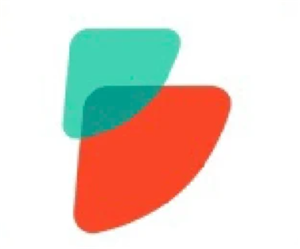 公考雷达官网登录入口-公考雷达职位报名全流程 2025-12-27
公考雷达官网登录入口-公考雷达职位报名全流程 2025-12-27





